
The iPhone XS,iPhone XS Max, ir iPhone XR patobulinti mobiliojo ryšio patirtį, kurią „Apple“ sukūrė pernai iPhone X. Nuo „Face ID“ iki visiškai naujų „Memoji“ – šių metų „iPhone“ yra vieni geriausių telefonų rinkoje.
Turinys
- Kaip nustatyti veido ID
- Kaip padaryti ekrano kopiją
- Kaip nustatyti ir naudoti „Apple Pay“.
- Kaip naudoti portreto režimą ir gylio valdymą
- Kaip išjungti iPhone
- Kaip sukurti atmintinę
- Kaip naudoti gestus atliekant įprastas užduotis
- Kaip naudoti netrukdymo režimą
- Kaip naudoti „Split View“ XS Max ir iPhone XR
- Kaip naudotis Siri
- Kaip naudotis pranešimais ir valdymo centru
- Kaip naudoti „Group FaceTime“.
- Kaip įjungti valdymo pulto režimą naudojant „Haptic Touch“.
- Kaip naudotis klaviatūra viena ranka
Jei atnaujinate iš senesnio „iPhone“ arba perjungiate iš „Android“, naujuose „iPhone“ viskas yra šiek tiek kitaip. Štai keletas mūsų mėgstamiausių „iPhone XS“ patarimų ir gudrybių, kaip pradėti.
Rekomenduojami vaizdo įrašai
Kaip nustatyti veido ID
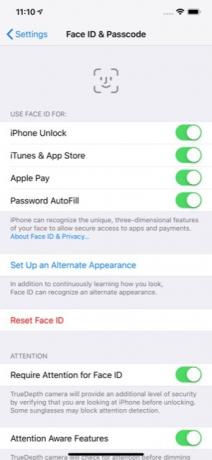

Pažymėkite 2018-uosius kaip metus, kai „Apple“ pagaliau nužudė pagrindinio puslapio mygtuką visuose savo naujuose „iPhone“. Ant iPhone XS,XS maks, ir iPhone XR lengviausias būdas atrakinti telefoną yra naudojant Veido ID.
Susijęs
- Kaip atsikratyti kieno nors kito Apple ID savo iPhone
- Šis 600 USD kainuojantis „Android“ telefonas turi vieną didelį pranašumą prieš „iPhone“.
- iPhone 15: išleidimo data ir kainų prognozės, nutekėjimai, gandai ir kt
Norėdami nustatyti „Face ID“, norėsite būti patalpoje, kurioje yra geras apšvietimas. Eiti į Nustatymai > Veido ID ir slaptažodis. Jei jau turite prieigos kodą, būsite paraginti jį įvesti. Priešingu atveju, norėdami tęsti, turėsite jį nustatyti. Bakstelėkite Nustatykite veido ID.
Norėdami užbaigti procesą, turėsite du kartus nuskaityti veidą. Baigę turėsite tiesiog perbraukti aukštyn užrakinimo ekrane atmerktomis akimis, kad atrakintumėte telefoną. Jei telefonas neatrakinamas, galite perbraukti aukštyn ir bandyti dar kartą. Gali tekti atitraukti telefoną toliau nuo veido, ypač jei telefoną tikrinate iš lovos arba tamsiame kambaryje.
Taip pat galite pridėti kitą veido ID išvaizdą. Tiesiog eik į Nustatymai > Veido ID ir slaptažodis > Nustatyti alternatyvią išvaizdą.
Kaip padaryti ekrano kopiją

Jei esate įpratę bakstelėti maitinimo ir namų mygtukus, kad padarytumėte ekrano kopiją, galite šiek tiek sutrikti bandydami tai padaryti naudodami „iPhone XS“, „iPhone XS Max“ ar „iPhone XR“.
Jei norite padaryti ekrano kopiją, tiesiog bakstelėkite Galia ir Pagarsink mygtukus vienu metu. Apatinėje kairėje ekrano pusėje pasirodys mažas ekrano nuotraukos vaizdas. Bakstelėkite vaizdą, jei norite atlikti kokius nors pakeitimus; kitu atveju vaizdas bus išsaugotas jūsų nuotraukų programoje per kelias sekundes.
Kaip nustatyti ir naudoti „Apple Pay“.
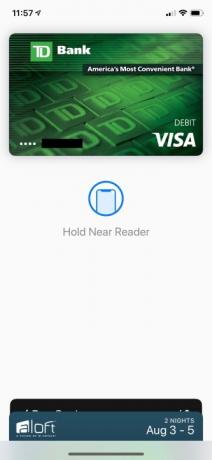

Pasiruošę palikti savo piniginę namuose? Su Apple Pay, galite lengvai sumokėti už prekes telefonu.
Norėdami naudoti „Apple Pay“, turėsite pridėti kortelę prie savo piniginės. Norėdami tai padaryti, eikite į Nustatymai > Piniginė ir „Apple Pay“ > Pridėti kortelę. Prieš naudodami kortelę, gali tekti susisiekti su banku ir patvirtinti kortelę.
Nustačius „Apple Pay“, juo lengva naudotis. Tiesiog dukart bakstelėkite užrakto mygtuką dešinėje telefono pusėje. Jei Face ID nustatytas, telefonas nuskaitys jūsų veidą, kad patvirtintų pirkinį. Kitu atveju turėsite įvesti slaptažodį.
Kaip naudoti portreto režimą ir gylio valdymą
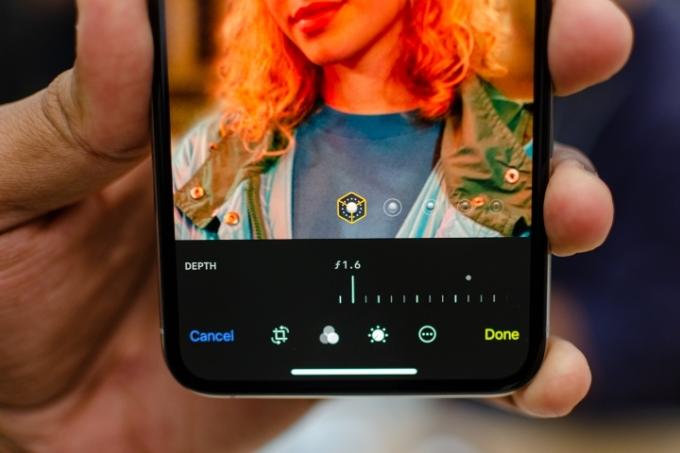
Tiek „iPhone XS“, tiek „iPhone XS Max“ turi Portreto režimas priekinėje ir galinėje kamerose. Norėdami naudoti portreto režimą, atidarykite fotoaparatą ir braukite meniu slankikliu kairėn, kol pamatysite Portretas. Pamatysite karuselę su įvairiomis apšvietimo parinktimis, tokiomis kaip natūrali šviesa, kontūrinė šviesa, scenos šviesa, natūrali šviesa ir kt. Pasirinkite norimą parinktį ir paspauskite užrakto mygtuką. Jei norite naudoti priekinę kamerą, tiesiog bakstelėkite fotoaparato pasukimo piktogramą dešinėje nuo užrakto mygtuko.
Gylio valdymas yra nauja funkcija, skirta 2018 m. iPhone serijai. Naudodami gylio valdymą, nufotografavę galite valdyti fono suliejimo kiekį. Norėdami naudoti gylio valdymą, tiesiog pasirinkite nuotrauką ir bakstelėkite redaguoti; redagavimo ekrane automatiškai pasirodys gylio valdymo slankiklis.
„IPhone XR“ turi vienintelę kamerą, o ne dvigubą objektyvą, kuris yra „iPhone XS“ ir „XS Max“. Dėl Smart HDR iPhone XR nereikia pridėti antrinio objektyvo – jis naudoja dirbtinį intelektą ir neuroninius tinklus, kad optimizuotų fotoaparato funkcijas. Nesvarbu, ar turite per mažai šviesos, ar per daug, „Smart HDR“ padeda sukurti puikias nuotraukas esant ekstremalioms apšvietimo sąlygoms.
Tačiau skirtingai nei iPhone XS ir XS Max, portreto režimo nuotraukos su iPhone XR gali būti daromos tik su žmonėmis, o ne su maistu, daiktais, gyvūnais ir pan. Kai įrenginyje atidarote portreto režimą, galite pasirinkti tik iš trijų skirtingų apšvietimo parinkčių – Contour, Natural ir Studio. Naudodami „TrueDepth“ kamerą taip pat galėsite fotografuoti portreto režimu.
Kaip išjungti iPhone

Kartais išvaizda gali būti apgaulinga. Anksčiau „iPhone“ dešinėje pusėje esantis mygtukas greičiausiai buvo maitinimo mygtukas. Tačiau šis mygtukas iš tikrųjų yra užrakto mygtukas telefonuose, kuriuose yra „TrueDepth“ kameros. Taigi, kaip išjungti telefoną?
Jei norite išjungti telefoną, tiesiog palieskite ir palaikykite bet kurį garsumo mygtuką kartu su užrakto mygtuku vienu metu. Po kelių sekundžių pamatysite slankiklį, kad išjungtumėte „iPhone“.
Kaip sukurti atmintinę
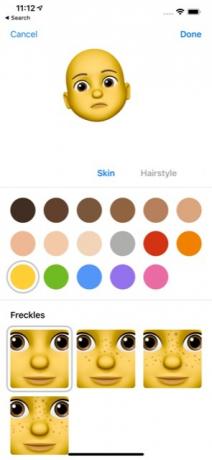

Praėjusiais metais „Apple“ išleido „Animoji“, skirtą „iPhone X“, o šiemet – tai dar viena Memoji iOS 12. Memoji yra animuoti avatarai, kuriuos galite valdyti veido judesiais.
Sukurti atmintinę yra paprasta. Tiesiog atidarykite programą „Message“ ir bakstelėkite programų stalčių. Pasirinkite Animoji (beždžionės) piktogramą ir braukite dešinėn, kol pamatysite naujos atmintinės piktogramą (+). Čia galite tinkinti savo „Memoji“ pagal savo skonį. Kai būsite patenkinti, tiesiog bakstelėkite padaryta mygtuką ekrano viršuje, kad išsaugotumėte savo atmintinę.
Kaip naudoti gestus atliekant įprastas užduotis

Daugeliui žmonių „iPhone XS“, „XS Max“ arba „XR“ gali būti pirmasis įsigytas „iPhone“, kuriame nėra namų mygtuko. Jei nėra namų mygtuko, turėsite išmokti naujų gestų, kad galėtumėte naudotis telefonu.
Dažniausiai naudojamas gestas yra braukimas aukštyn iš telefono apačios. Tai leidžia lengvai perjungti atidarytas programas. Perbraukdami aukštyn taip pat turite galimybę uždaryti programas tiesiog perbraukdami aukštyn konkrečioje programoje, kurios jums nebereikia.
Galite ne tik braukti aukštyn, bet ir žemyn iš ekrano viršaus. Jei braukite žemyn iš centro, atidarysite pranešimų langą. Braukite žemyn iš dešinės pusės ir pasirodys valdymo skydelis.
Taip pat yra du gestai, leidžiantys greitai pažadinti telefoną. Pirmiausia tiesiog bakstelėjus ekraną telefonas bus pažadintas. Šis gestas įjungtas pagal numatytuosius nustatymus, bet jei netyčia jį išjungėte, tiesiog eikite į Nustatymai > Bendrieji > Prieinamumas ir įjungti Bakstelėkite, kad pažadintumėte slankiklį.
Taip pat galite pažadinti savo iPhone tiesiog jį pakeldami. Vėlgi, tai pagal numatytuosius nustatymus įjungta „iPhone XS“ ir „XS Max“, tačiau ją galima įjungti arba išjungti nustatymuose apsilankę Nustatymai > Ekranas ir ryškumas ir bakstelėkite Pakelk iki pažadinimo slankiklį.
Kaip naudoti netrukdymo režimą
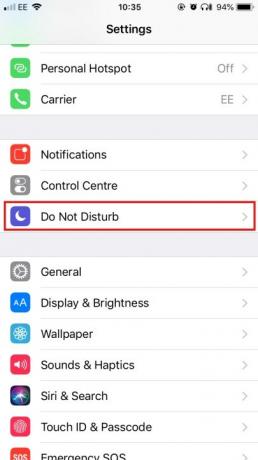
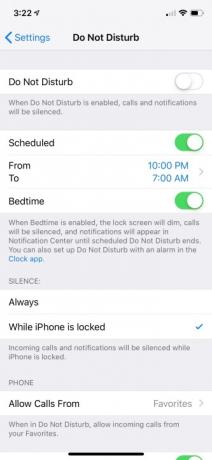
Ieškote šiek tiek ramaus laiko? Netrukdymo režimas leidžia lengvai išjungti pranešimus ir skambučius telefone.
Tikriausiai norėsite tinkinti režimą Netrukdyti prieš jį naudodami. Tiesiog eik į Nustatymai > Netrukdyti atlikti norimus pakeitimus. Kai nustatysite netrukdymo režimą, galite jį suaktyvinti įjungdami Netrukdyti slankiklį arba bakstelėkite Netrukdyti (mėnulio) piktogramą valdymo centre.
Laikas miegoti yra papildoma „Netrukdymo“ funkcija, leidžianti kiekvieną vakarą einant miegoti automatiškai įjungti pasirinktines funkcijas. Prieš miegą specialiai pritemdo ekraną, nutildo skambučius ir siunčia pranešimus tiesiai į pranešimų centrą. Norėdami jį nustatyti, tiesiog eikite į Nustatymai > Netrukdyti > Suplanuota > Laikas miegoti. Pamatysite parinktį suplanuoti laiką miegoti pagal pageidaujamas miego valandas.
Kaip naudoti „Split View“ XS Max ir iPhone XR
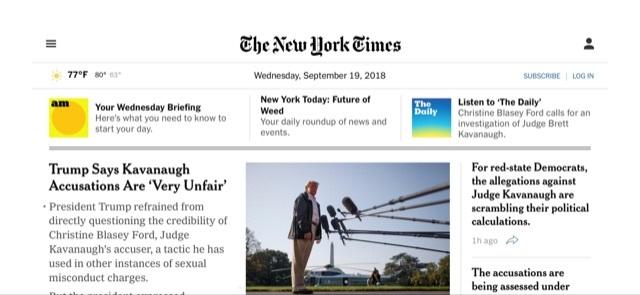
Kam naudingas visas papildomas „iPhone XS Max“ ar „iPhone XR“ ekranas, jei negalite jo tinkamai panaudoti? Abiejų modelių išskaidytas vaizdas leidžia gauti išplėstinį tam tikrų iOS programų ir svetainių vaizdą. Pavyzdžiui, jei naudojate Pašto programą suskaidytame rodinyje, matysite abu dabartinius pranešimus ir peržiūros ekraną. Taip pat matysite „Split View“ veikimą tam tikrose svetainėse, pvz., „The New York Times“.
Naudoti Split View paprasta. Tiesiog atidarykite suderinamą programą arba svetainę, įjunkite „iPhone“ į gulsčią režimą ir įsitikinkite, kad sukimosi užraktas neįjungtas. Jei telefonas nepersijungia į gulsčią padėtį, braukite žemyn iš viršutinės dešinės ekrano pusės ir įsitikinkite, kad sukimosi užrakto piktograma (spyna) neįjungta.
Kaip naudotis Siri


„Siri“ yra „Apple“ skaitmeninis asistentas ir gali padėti atlikti pagrindines užduotis, pvz., siųsti pranešimus, įtraukti susitikimus į kalendorių ir netgi naudoti „Apple Pay“ gryniesiems draugams siųsti. „Siri“ taip pat sužinos jūsų asmenines nuostatas ir pasiūlys pasiūlymus bei nuorodas, kurios gali būti įdomios.
„Siri“ galite pasiekti dviem būdais. Pirmasis yra tiesiog ilgai bakstelėjus užrakto mygtuką. Antrasis ir lengviausias būdas yra pasakyti „Ei, Siri“.
Jei nenustatėte „Ei, Siri, tai turėsite padaryti nustatymuose, eidami į Nustatymai > Siri ir paieška > Klausytis „Hey Siri“ ir vykdykite nurodymus.
Kaip naudotis pranešimais ir valdymo centru



„Apple“ padarė keletą didžiulių pranešimų pakeitimų „iOS 12“. Pradedantiesiems matysite sugrupuotus pranešimus, kuriuos galima masiškai ištrinti tiesiog paliesdami X piktogramą. Žinoma, jei norite išnaudoti visas pranešimų centro galimybes, tikriausiai norėsite jį pritaikyti pagal savo skonį.
„Apple“ ne tik pridėjo grupės pranešimus „iOS 12“, bet ir palengvino pranešimų centre gaunamų pranešimų tinkinimą. Tiesiog ilgai bakstelėkite bet kurį pranešimą ir pamatysite dvi parinktis: Pristatykite tyliai ir Išjunk. Pristatyti tyliai reiškia, kad pranešimas bus nukreiptas tiesiai į pranešimų centrą, o ne įspės jus, kai jis atvyks. Žinoma, išjungimas reiškia, kad nebegausite pranešimų iš atitinkamos programos. Galite toliau tinkinti, kaip matote ir gaunate pranešimus, apsilankę adresu Nustatymai > Pranešimai ir bakstelėkite kiekvieną atskirą sąraše pateiktą programą.
Valdymo centras leidžia greitai pasiekti dažniausiai naudojamas telefono paslaugas. Jis atidaromas perbraukus žemyn viršutiniame dešiniajame telefono kampe. Daugelis piktogramų naudoja 3D Touch, kad pateiktų papildomas naudojimo parinktis: tiesiog stipriai paspauskite piktogramą ir pamatysite programos meniu.
Nors Valdymo centre yra daug dažniausiai naudojamų funkcijų, kurias galima lengvai pasiekti iš vienos vietos, galbūt norėsite ją pritaikyti pagal savo skonį. Tai galite padaryti apsilankę Nustatymai > Valdymo centras > Tinkinti valdiklius. Čia galite pridėti ir perkelti valdiklius pagal savo poreikius.
Kaip naudoti „Group FaceTime“.


Naudodami „iOS 12“ galite dalyvauti grupiniuose „FaceTime“ skambučiuose, kuriuose dalyvauja iki 32 žmonių, naudodami „iPhone XS“, „XS Max“ arba „iPhone XR“. Grupės sesiją galite nustatyti naudodami „FaceTime“ programą pasirinkdami norimus pridėti kontaktus – atidarykite programą ir rankiniu būdu įveskite kontaktą kiekvieną kontaktą, kurį norite pridėti. Taip pat galite pradėti grupinį „FaceTime“ skambutį grupiniame pokalbyje „iMessage“ – pokalbio lange bakstelėkite inicialus lango viršuje ir dar kartą bakstelėkite fotoaparato piktogramą. Grupinių „FaceTime“ skambučių metu taip pat galite pridėti teksto, lipdukų ir „Animojis“ prie savo lango.
Turime nuodugnų instrukcijos, kaip nustatyti grupės „FaceTime“ skambutį.
Kaip įjungti valdymo pulto režimą naudojant „Haptic Touch“.


Kadangi iPhone XR neturi 3D Touch funkcijų, galite naudoti Haptic Touch, kad lengvai pakeistumėte žymeklio padėtį, neliesdami teksto. Klaviatūrą galite paversti virtualia jutikline dalimi laikydami nuspaudę tarpo klavišą ir vilkdami pirštu, kad pasirinktumėte konkretų tekstą. Kai atleisite, galite bakstelėti tekstą ir kopijuoti, iškirpti, įklijuoti, bendrinti ir daugiau.
Kaip naudotis klaviatūra viena ranka
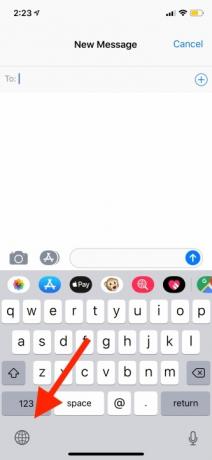
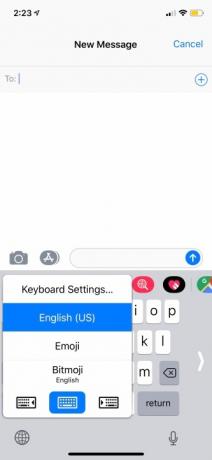
Kadangi „iPhone XS Max“ ir „iPhone XR“ yra didesni, juos naudoti viena ranka gali būti šiek tiek sunku. Kad būtų lengviau, galite naudoti klaviatūrą viena ranka, kuri perkelia klaviatūrą į kairę arba į dešinę, priklausomai nuo jūsų pageidavimų. Norėdami įjungti nustatymą, eikite į Nustatymai > Bendrieji > Klaviatūros > Viena ranka klaviatūra. Tada galite pasirinkti, ar norite, kad jis būtų dešinėje ar kairėje „iPhone“ ekrano pusėje.
Jei nenorite, kad nustatymas būtų įjungtas visą laiką, taip pat galite jį įjungti ir išjungti naudodami „iMessage“. Kol renkate tekstą, apatiniame kairiajame ekrano kampe palaikykite nuspaudę gaublio piktogramą ir bakstelėkite, ar norite naudoti dešinę, ar kairę klaviatūrą. Norėdami jį išjungti, dar kartą ilgai paspauskite piktogramą ir bakstelėkite vidurinės klaviatūros parinktį.
Redaktorių rekomendacijos
- „iPhone“ aukcione parduotas už beprotišką sumą
- Šis sulankstomas telefonas yra lengvesnis nei iPhone 14 Pro Max
- Ši maža programėlė suteikia jums geriausią „iPhone 14“ funkciją už 149 USD
- Turite iPhone, iPad arba Apple Watch? Turite jį atnaujinti dabar
- 16 geriausių pranešimų siuntimo programų, skirtų „Android“ ir „iOS“, 2023 m




